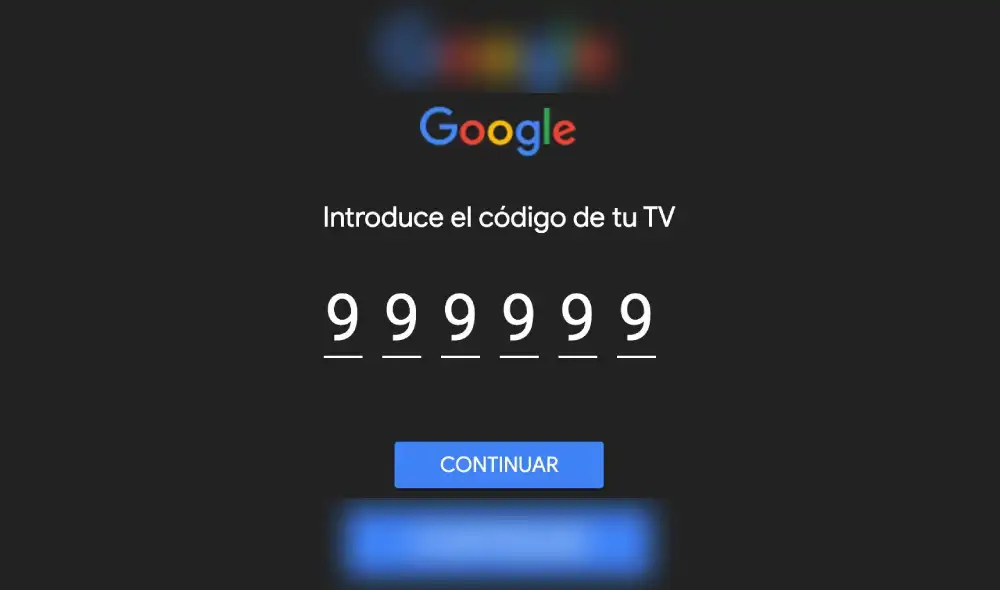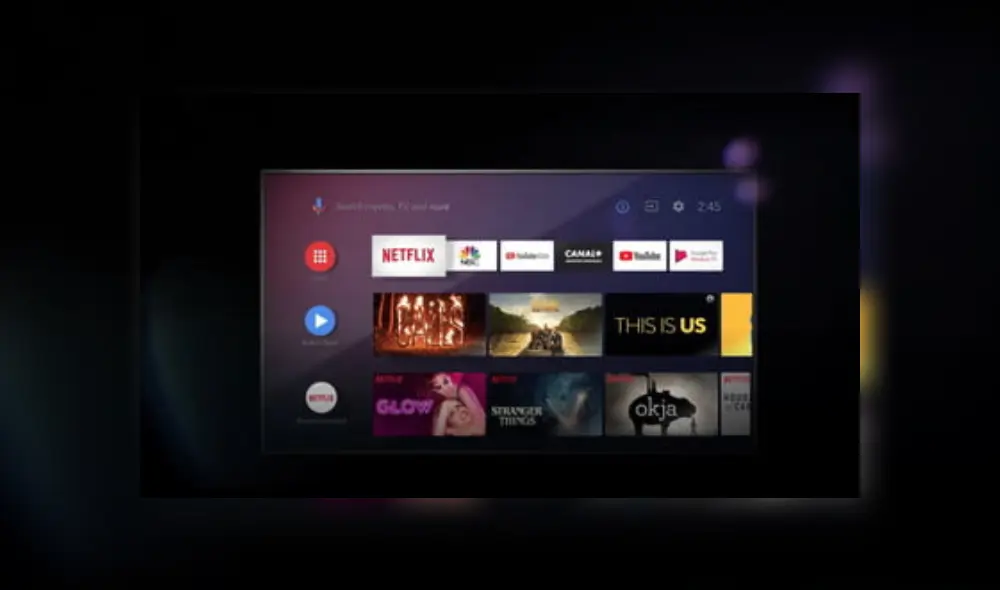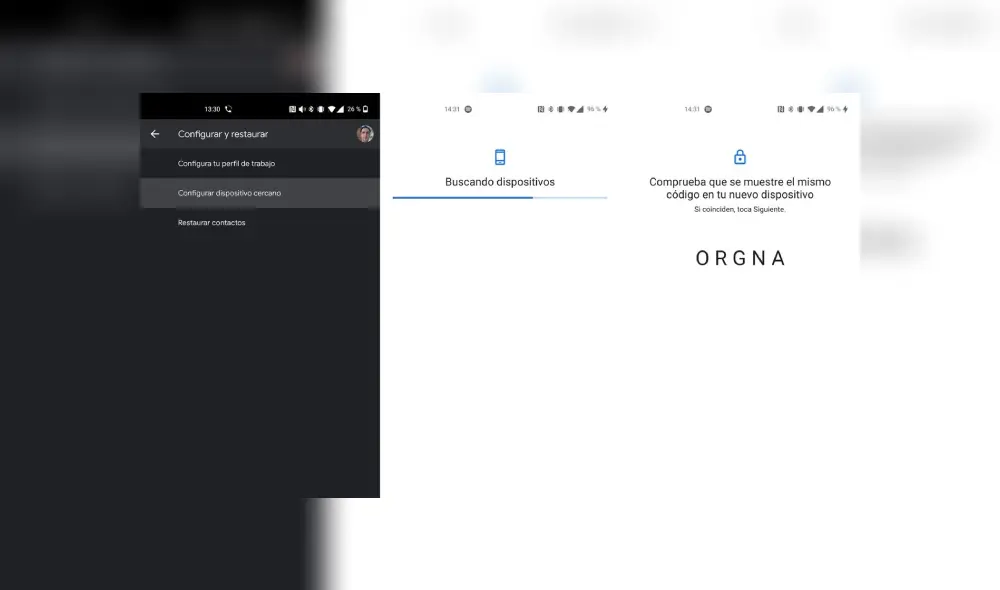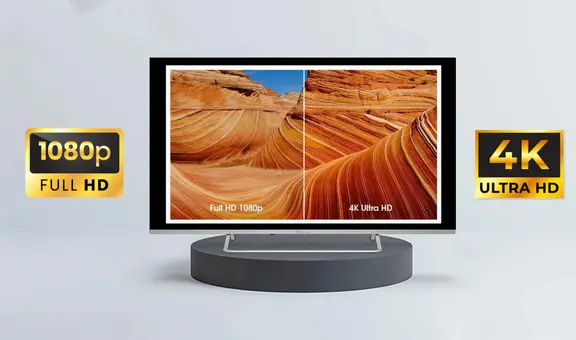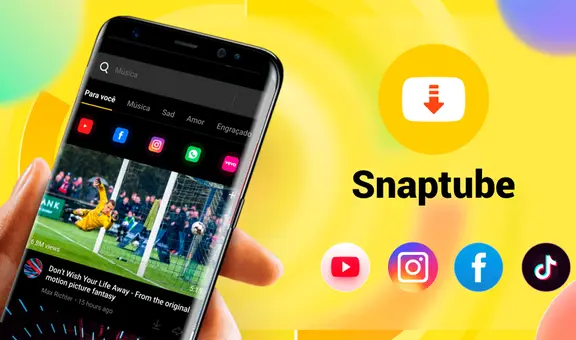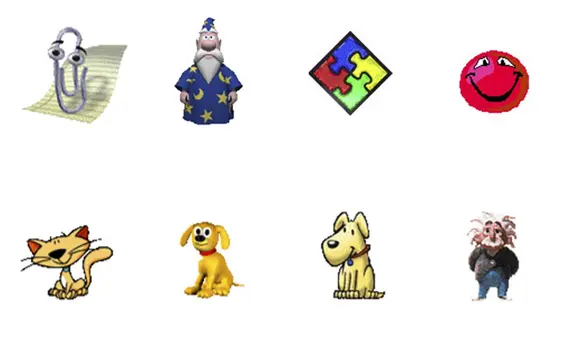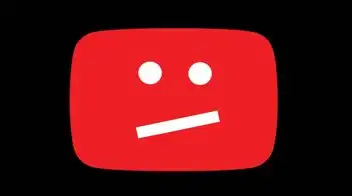¿Cómo disfrutar apps de Google Play en mi TV con Android TV? [VIDEO]
Si tienes un dispositivo compatible con Android TV y un televisor que podría beneficiarse mucho de este sistema, aquí te traemos todos los pasos para instalarlo sin complicaciones.
- ¿Qué fue lo más buscado en Google Perú este 2025? Los temas de mayor interés entre los peruanos
- ¿Qué es WhatsApp Plus y por qué debes evitar instalarlo en tu smartphone?
¿Escuchaste alguna vez sobre Android TV? Se trata de un sistema operativo que puede integrarse a tu televisor o reproductor para dotarte de miles de posibilidades en entretenimiento. ¿Cómo configurarlo si tienes un dispositivo compatible como un TV Box, un Chromecast o un Raspberry Pi? Te contamos aquí todos los métodos.
Si acabas de comprarte una TV con Android TV integrado o un reproductor que lo admita, debes saber que tenerlo es similar a contar con un Chromecast, pero con mayores posibilidades y un mando a distancia.
TE RECOMENDAMOS
TEMU VS. ALIEXPRESS: ¡AQUÍ ESTÁN LOS MEJORES PRECIOS! | TECHMOOD
PUEDES VER Half-Life: así puedes jugar el clásico de Valve desde tu teléfono Android y en servidores peruanos
Instalarlo puede resultar complicado al inicio, pero solo dependerá de seguir algunos pasos en una de las dos posibilidades que existen para configurarlo en una TV apta.
Usar la configuración asistida
Uno de los métodos más directos para la instalación consiste en seguir los pasos que se muestran ni bien prendemos nuestro TV con Android TV o el reproductor compatible. Tal como sucede con otros dispositivos Android, el primer arranque nos invitará a configurar todo desde nuestra cuenta de Google.
Podremos seleccionar si deseamos usar el servicio de Google Assistant, registrar el hardware con el fabricante, etc. Pero se recomienda seguirlos con un smartphone o dispositivo conectado a internet al lado.
Sigue estos pasos para completar este proceso:
- Enciende tu dispositivo Android TV y sigue los pasos, seleccionando el puerto HDMI donde está conectado
- Elige idioma
- Pulsa en configuración con el móvil o en Saltar para configurar con el segundo método: android.com/setup o bien usando tu teléfono Android para introducir tus datos
Con tu dispositivo Android
Si elegiste la última opción, sigue estos pasos:
- En tu teléfono Android, ve a Configuración y busca las opciones de Google
- Pulsa en Configurar y restaurar
- Luego a Configurar dispositivo cercano
- Dale a siguiente y verás tu Android TV detectado
- Verifica que ambos códigos (en el Android TV y en tu celular) coincidan y dale a Siguiente
- Conéctate a la red Wi-Fi deseada para tu Android TV seleccionándola en tu celular (tal como con un Chromecast)
- Inicia sesión en la cuenta de Google que deseas para gestionar el Android TV
- Acepta las condiciones de uso
- Listo, ya tienes Android TV activo. Quizá Google te sugiera algunas aplicaciones para instalar desde un inicio, pero puedes descargar las que desees desde Google Play en cualquier momento.
Con androidtv.com/setup
Si, por el contrario, elegiste la primera opción para configurar desde este portal, debes proceder de la siguiente manera:
- En tu Android TV, al momento de elegir otro dispositivo Android, dale a Saltar
- Configura el Wi-Fi para tu Android TV
- Dale a Iniciar sesión y selecciona ‘Usar tu teléfono u ordenador'
- Ve a una PC o laptop y dirígete a androidtv.com/setup
- Escribe el código que aparece en tu Android TV
- Abre la cuenta de Google con la que deseas gestionar tu Android TV
- Acepta los términos de uso y listo, ya tendrás configurado tu Android TV para bajar apps en tu televisor.